- To naprawdę denerwujące, że mysz klika sama, zwłaszcza gdy pracujesz lub grasz w swoją ulubioną grę.
- Ten dziwny problem może być spowodowany czynnikami zewnętrznymi, sterownikami lub niektórymi funkcjami myszy.
- Świetnym pomysłem na rozwiązanie tego problemu jest wyczyszczenie myszy i podłączenie jej do innego portu.
- Aktualizacja sterowników za pomocą dedykowanego oprogramowania może również dość szybko rozwiązać ten problem.

To oprogramowanie naprawi typowe błędy komputera, ochroni Cię przed utratą plików, złośliwym oprogramowaniem, awarią sprzętu i zoptymalizuje komputer pod kątem maksymalnej wydajności. Napraw problemy z komputerem i usuń wirusy teraz w 3 prostych krokach:
- Pobierz narzędzie do naprawy komputera Restoro który jest dostarczany z opatentowanymi technologiami (dostępny patent tutaj).
- Kliknij Rozpocznij skanowanie aby znaleźć problemy z systemem Windows, które mogą powodować problemy z komputerem.
- Kliknij Naprawić wszystko naprawić problemy mające wpływ na bezpieczeństwo i wydajność komputera
- Restoro zostało pobrane przez 0 czytelników w tym miesiącu.
mysz to przydatny sprzęt, który ułatwia użytkownikom nawigację na komputerze niż przy użyciu klawiszy nawigacyjnych lub touchpada.
Czasami wydaje się, że mysz ma własną wolę i zaczyna poruszać się chaotycznie lub sama klika. Możesz więc zadać sobie pytanie, dlaczego moja mysz sama klika?
To dziwne zachowanie myszy jest zwykle wywoływane przez czynniki zewnętrzne, takie jak drobinki kurzu uwięzione w jej wnętrzu, lub problemy z oprogramowaniem, takie jak problemy z aktualizacją sterowników.
Twoja mysz jest jednym z najważniejszych urządzeń wejściowych, jednak wielu użytkowników zgłosiło problemy z myszą. Mówiąc o problemach, użytkownicy zgłaszali następujące problemy:
- Mysz porusza się i klika sama – To dość dziwny problem i jest głównie spowodowany przez touchpad. Aby rozwiązać problem, po prostu zmień ustawienia touchpada, a problem zostanie rozwiązany.
- Mysz klika dwa razy, gdy jest wciśnięta, losowo, podczas pisania, skakania i klikania – Istnieje wiele problemów, które mogą wystąpić z myszą, ale większość z nich powinieneś rozwiązać za pomocą jednego z naszych rozwiązań.
- Moja mysz klika trzykrotnie, dwukrotnie klika – Jeśli mysz klika losowo, możliwe, że w tle działa oprogramowanie do zdalnego sterowania. Po prostu usuń to oprogramowanie, a problem powinien zostać naprawiony.
- Mysz klika automatycznie – Czasami ten problem może wystąpić z powodu funkcji Click Lock. Po prostu wyłącz tę funkcję, a problem powinien zostać trwale rozwiązany.
Jak mogę naprawić mysz, jeśli sama zaczyna klikać?
1. Wyczyść mysz i podłącz ją do innego portu
- Otworzyć Ustawienia aplikacja.
- Przejdź do Urządzenia Sekcja.
- Wybierz Mysz z menu po lewej stronie. Teraz ustaw Wybierz swój główny przycisk do Dobrze.
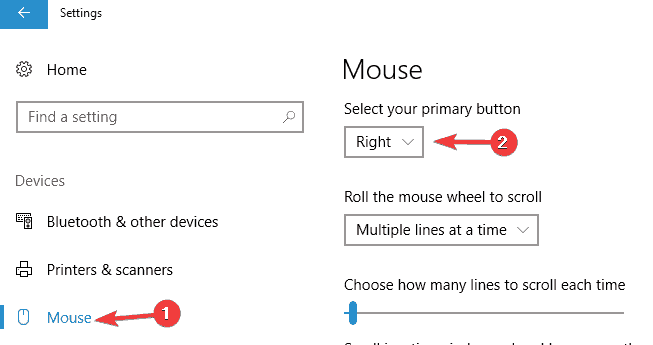
Czasami trochę kurzu może spowodować pojawienie się tego problemu, a jeśli tak się stanie, po prostu otwórz mysz i wyczyść ją sprężonym powietrzem.
Jeśli problem nadal występuje, możesz spróbować podłączyć mysz do innego portu USB.
Jeśli to nie zadziała, możesz zamienić lewy i prawy przycisk myszy i sprawdzić, czy problem pojawi się ponownie. Aby to zrobić, wykonaj powyższe kroki.
Sprawdź, czy problem nadal występuje. Jeśli nie, możliwe, że lewy przełącznik jest zużyty.
Jeśli mysz jest podłączona do USB 3.0 i nie działa poprawnie, być może wystąpił problem z portem. Sprawdź to przewodnik krok po kroku rozwiązać wszelkie problemy z portem USB 3.0.
Jeśli masz problemy z otwarciem aplikacji Ustawienia, zapoznaj się z tym artykułem, aby rozwiązać problem.
2. Zaktualizuj sterownik myszy
- naciśnij Klawisz Windows + X i wybierz Menadżer urządzeń.
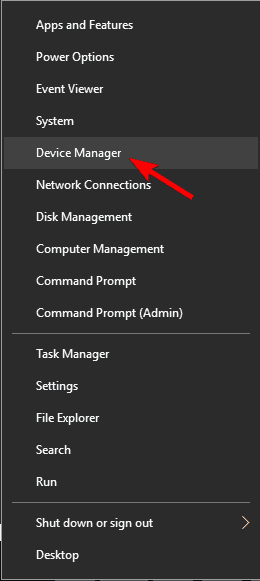
- Kliknij Myszy i inne urządzenia wskazujące aby znaleźć sterownik myszy.
- Kliknij prawym przyciskiem myszy, aby wybrać sterownik i kliknij Uaktualnij sterownik i postępuj zgodnie z instrukcjami na ekranie.
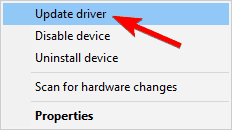
- Jeśli system Windows 10 nie może automatycznie zaktualizować sterownika myszy, przejdź do witryny internetowej producenta laptopa/myszy i poszukaj sekcji pobierania.
Ręczne pobieranie sterowników może zamienić się w trudne i czasochłonne zadanie. Dlatego zalecamy korzystanie z narzędzia innej firmy, które może to zrobić automatycznie.
Polecane poniżej narzędzie jest szybkie i bez problemu zaktualizuje i naprawi wszystkie sterowniki za jednym razem.
 W większości przypadków ogólne sterowniki sprzętu i urządzeń peryferyjnych komputera nie są prawidłowo aktualizowane przez system. Istnieją kluczowe różnice między sterownikiem ogólnym a sterownikiem producenta.Poszukiwanie odpowiedniej wersji sterownika dla każdego komponentu sprzętowego może być nużące. Dlatego automatyczny asystent może za każdym razem pomóc w znalezieniu i aktualizacji systemu za pomocą odpowiednich sterowników, co zdecydowanie zalecamy DriverFix.Wykonaj te proste kroki, aby bezpiecznie zaktualizować sterowniki:
W większości przypadków ogólne sterowniki sprzętu i urządzeń peryferyjnych komputera nie są prawidłowo aktualizowane przez system. Istnieją kluczowe różnice między sterownikiem ogólnym a sterownikiem producenta.Poszukiwanie odpowiedniej wersji sterownika dla każdego komponentu sprzętowego może być nużące. Dlatego automatyczny asystent może za każdym razem pomóc w znalezieniu i aktualizacji systemu za pomocą odpowiednich sterowników, co zdecydowanie zalecamy DriverFix.Wykonaj te proste kroki, aby bezpiecznie zaktualizować sterowniki:
- Pobierz i zainstaluj DriverFix.
- Uruchom oprogramowanie.
- Poczekaj na wykrycie wszystkich wadliwych sterowników.
- DriverFix pokaże teraz wszystkie sterowniki, które mają problemy, i wystarczy wybrać te, które chcesz naprawić.
- Poczekaj, aż aplikacja pobierze i zainstaluje najnowsze sterowniki.
- Uruchom ponownie Twój komputer, aby zmiany zaczęły obowiązywać.

DriverFix
Dbaj o to, aby sterowniki komponentów komputera działały bez zarzutu, bez narażania komputera na niebezpieczeństwo.
Odwiedź stronę
Zastrzeżenie: ten program musi zostać uaktualniony z bezpłatnej wersji, aby wykonać określone czynności.
3. Sprawdź oprogramowanie do zdalnego sterowania
- Odłącz komputer z sieci i Internetu. Jeśli mysz przestanie losowo klikać na pulpicie, może to oznaczać, że niektóre oprogramowanie do zdalnego sterowania; przejął twój komputer.
- Sprawdź zainstalowane programy aby sprawdzić, czy są zainstalowane jakieś nietypowe programy. Na przykład obecność programów takich jak TeamViewer, Pulpit zdalny Chrome lub X2GO są podejrzane.
- Sprawdź, czy zdalne udostępnianie pulpitu funkcja jest wyłączona. Rodzaj Zezwól na zdalny dostęp do swojego komputera i upewnij się, że opcja Nie zezwalaj na połączenie pulpitu zdalnego z tym komputerem jest włączony.
- Uruchom komputer w trybie awaryjnym i przeskanuj go w poszukiwaniu wirusów.
Jeśli zauważysz, że kliknięcia myszą wcale nie są losowe, oznacza to, że Twój komputer może być zdalnie sterowany. W takim przypadku wykonaj powyższe kroki.
Tryb awaryjny nie działa w systemie Windows 10? Nie panikuj, ten przewodnik pomoże Ci ominąć problemy z uruchamianiem.
4. Wyłącz touchpad
- naciśnij Klawisz Windows + I otworzyć Aplikacja Ustawienia.
- Kiedyś Aplikacja Ustawienia otwiera się, przejdź do Urządzenia Sekcja.
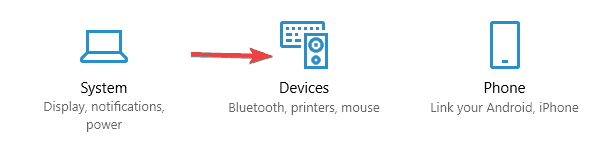
- Teraz przejdź do Panel dotykowy sekcja z menu po lewej stronie i odznacz Pozostaw włączony touchpad, gdy mysz jest podłączona pole wyboru.
Jeśli mysz nadal klika, problem może być Twój panel dotykowy. Czasami możesz przypadkowo dotknąć touchpada, co spowoduje kliknięcie myszy.
Jest to drobny problem, ale może być dość denerwujący i aby go naprawić, zaleca się wyłączenie touchpada.
Można to zrobić na kilka sposobów, ale zwykle możesz to zrobić szybko bezpośrednio z aplikacji Ustawienia, wykonując powyższe czynności. Po wykonaniu tej czynności touchpad powinien zostać wyłączony, gdy tylko podłączysz do niego mysz.
Innym sposobem wyłączenia touchpada jest użycie jego oprogramowania. Oprogramowanie touchpada ma wiele funkcji, a także umożliwia wyłączenie touchpada, gdy mysz jest podłączona, więc warto to sprawdzić.
Na koniec możesz szybko wyłączyć touchpad za pomocą skrótu klawiaturowego. Na większości laptopów ten skrót to Fn + F9, ale na Twoim urządzeniu może być inaczej.
Po prostu poszukaj klawisza z ikoną touchpada i naciśnij ten klawisz, przytrzymując klawisz Fn.
Jeśli nie możesz znaleźć skrót klawiszowy, sprawdź instrukcję swojego laptopa, aby uzyskać szczegółowe instrukcje. Po wyłączeniu touchpada problem z myszą powinien zostać rozwiązany.
Jeśli potrzebujesz więcej informacji na temat wyłączania touchpada, gdy mysz jest podłączona do laptopa, przeczytaj to dedykowany artykuł dla dalszych szczegółów.
5. Rozważ zakup nowej myszy
Jak wcześniej wspomniano, przełączniki myszy mogą się z czasem zużywać, a jeśli tak jest, może to być dobry moment, aby rozważyć zakup nowej myszy.
Jeśli ten problem jest spowodowany przez Twój sprzęt, najprostszym sposobem jest po prostu zakup nowej myszy. Omówiliśmy już najlepsze myszy dla Windows 10, więc koniecznie sprawdź naszą listę.
⇒Kup mysz Razer DeathAdder Essential Gaming Mouse
6. Wyłącz funkcję ClickLock
- Otworzyć Ustawienia aplikacja i przejdź do Urządzenia Sekcja.
- Wybierać Mysz z menu po lewej stronie i kliknij Dodatkowe opcje myszy.
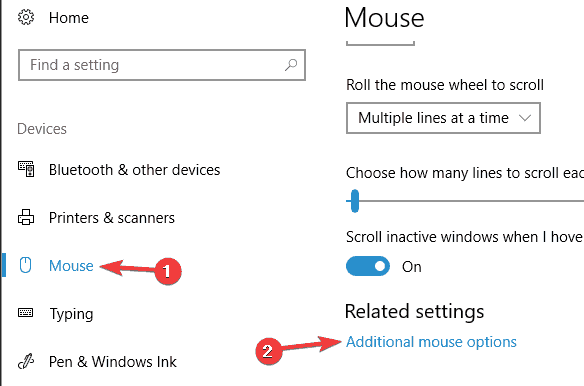
-
Właściwości myszy pojawi się okno. Upewnij się, że Funkcja ClickLock nie jest włączona. Jeśli tak, usuń zaznaczenie Włącz funkcję ClickLock Click i kliknij Zastosować i dobrze aby zapisać zmiany.
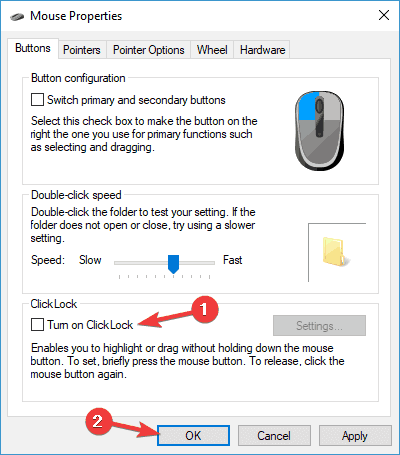
Według użytkowników czasami mysz może sama klikać z powodu kliknij-blokada funkcja. Może to być przydatna funkcja dla niektórych użytkowników, ale czasami może też przeszkadzać w klikaniu.
Aby rozwiązać ten problem, zaleca się wyłączenie tej funkcji, wykonując poprzednie kroki.
Po wyłączeniu tej funkcji problem powinien zostać rozwiązany, a mysz powinna sama przestać klikać.
7. Wyłącz ekran dotykowy
- otwarty Menadżer urządzeń.
- Rozszerzać Urządzenia interfejsu HID i znajdź swój ekran dotykowy na liście.
- Kliknij prawym przyciskiem myszy na ekranie dotykowym i wybierz Wyłączyć z menu. Jeśli pojawi się okno dialogowe potwierdzenia, kliknij tak.
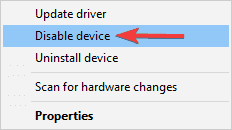
Według użytkowników, jeśli mysz sama klika, problem może być spowodowany przez ekran dotykowy.
Nie wiadomo, w jaki sposób ekran dotykowy zakłóca działanie myszy i powoduje jej kliknięcie, ale kilku użytkowników wymyśliło obejście tego problemu.
Aby rozwiązać problem z klikaniem myszą, musisz wyłączyć ekran dotykowy. Jest to dość proste i możesz to zrobić, wykonując powyższe kroki.
Po wyłączeniu ekranu dotykowego problemy z myszą powinny zostać rozwiązane. To tylko obejście, ale działa zgodnie z użytkownikami, więc możesz go wypróbować.
Potrzebujesz dodatkowych informacji na temat wyłączania ekranu dotykowego w systemie Windows 10? Sprawdź to przewodnik eksperta by dowiedzieć się więcej.
8. Sprawdź przełączniki myszy your
Zanim zaczniemy, musimy wspomnieć, że jest to zaawansowane rozwiązanie i jeśli nie będziesz ostrożny, możesz trwale uszkodzić mysz.
Nie ponosimy odpowiedzialności za jakiekolwiek szkody, które mogą wystąpić w wyniku tego rozwiązania. Według użytkowników udało im się rozwiązać problem po prostu dodając trochę oleju do przełączników myszy.
Czasami mysz automatycznie klika, ponieważ jej przełączniki się zużyły i możesz rozwiązać problem po prostu dodając do nich kroplę oleju.
Aby to zrobić, najpierw musisz odłączyć i otworzyć mysz. Następnie zlokalizuj przełączniki myszy. Teraz delikatnie dodaj kroplę oleju na przełącznik i naciskaj przycisk myszy, aż cały olej znajdzie się wewnątrz przełącznika.
Upewnij się, że nadmiar oleju został usunięty z myszy. Jeśli dostaniesz olej poza przełącznikami, pamiętaj, aby go usunąć, w przeciwnym razie możesz uszkodzić mysz.
Po nasmarowaniu przełącznika złóż mysz i podłącz ją ponownie do komputera.
Jak powiedzieliśmy, jest to zaawansowana i ryzykowna procedura, więc jeśli nie czujesz się komfortowo z otwieraniem myszy, możesz całkowicie pominąć to rozwiązanie.
O to chodzi. Po wykonaniu wszystkich powyższych kroków mysz powinna działać zgodnie z przeznaczeniem.
Napisaliśmy również świetny artykuł o tym, jak naprawić podwójne kliknięcia myszą na komputerach z systemem Windows, więc upewnij się, że sprawdziłeś, jeśli masz ten problem.
Jeśli masz jakieś inne sugestie lub pytania, nie wahaj się zostawić ich w sekcji komentarzy poniżej, a na pewno się przyjrzymy.
 Nadal masz problemy?Napraw je za pomocą tego narzędzia:
Nadal masz problemy?Napraw je za pomocą tego narzędzia:
- Pobierz to narzędzie do naprawy komputera ocenione jako świetne na TrustPilot.com (pobieranie rozpoczyna się na tej stronie).
- Kliknij Rozpocznij skanowanie aby znaleźć problemy z systemem Windows, które mogą powodować problemy z komputerem.
- Kliknij Naprawić wszystko rozwiązać problemy z opatentowanymi technologiami (Ekskluzywny rabat dla naszych czytelników).
Restoro zostało pobrane przez 0 czytelników w tym miesiącu.
Często Zadawane Pytania
Albo jest błąd w sterowniku, albo touchpad jest uszkodzony, albo w myszy nagromadził się kurz. Sprawdź przewodnik po napraw mysz, która ciągle klika samodzielnie.
Najprawdopodobniej zmieniono ustawienia myszy. Cofnij zmiany i sprawdź ustawienia, wykonując następujące czynności ustawienia myszy przewodnik.
Ghosting wskaźnika myszy jest naprawiany przez wyłączenie śladów wskaźnika w jego ustawieniach. Może to być również problem sprzętowy i w takim przypadku zalecamy zakup najlepsza mysz z systemem Windows 10.
![POPRAWKA: Błąd HTC Vive 208 w systemie Windows 10 [Łatwy przewodnik]](/f/5b29d7fcdae074af3a1f50612154fb84.jpg?width=300&height=460)
![Kontroler Xbox 360 nie działa [Jak to naprawić]](/f/615ee724ff0e81b54e0892ae7054477b.webp?width=300&height=460)